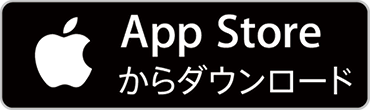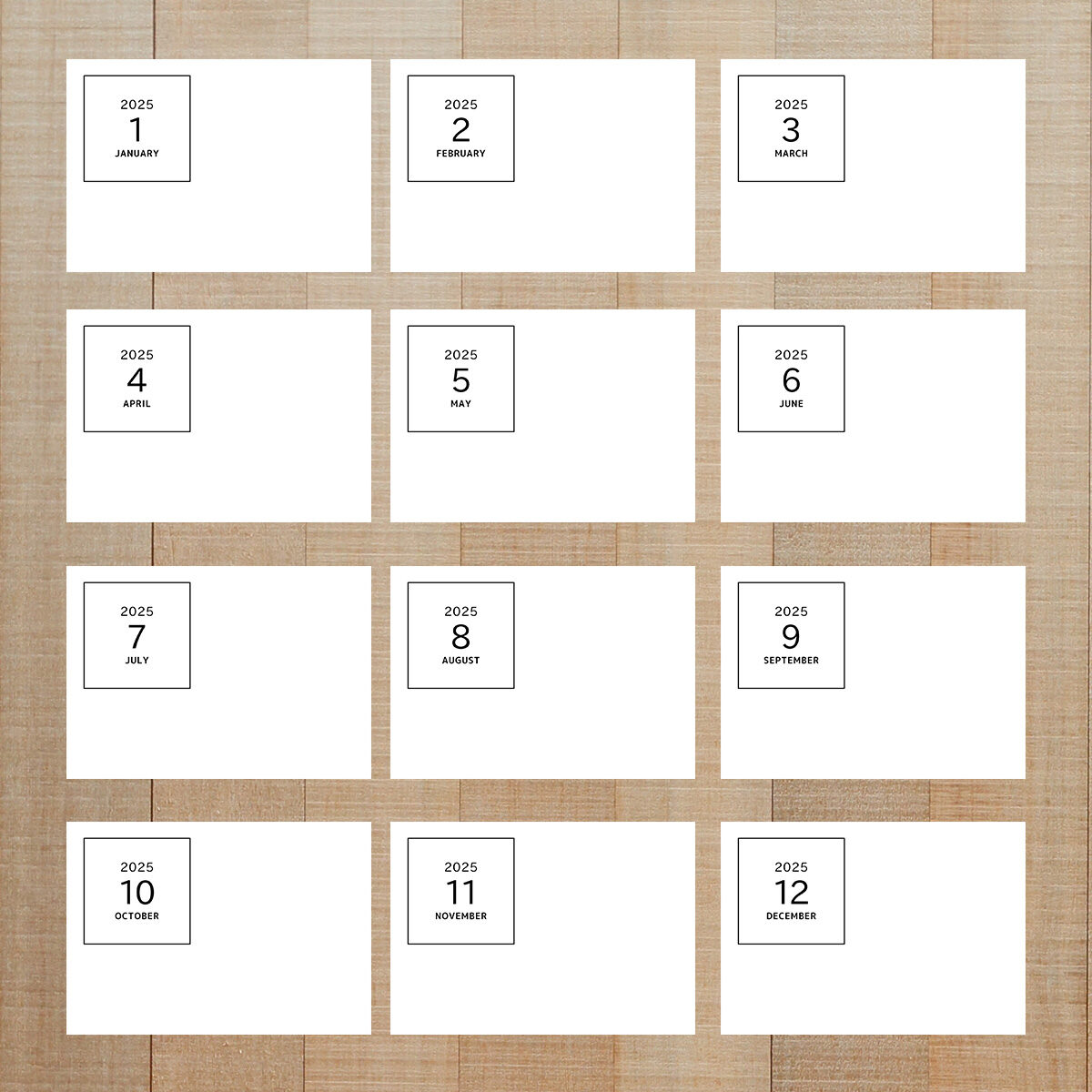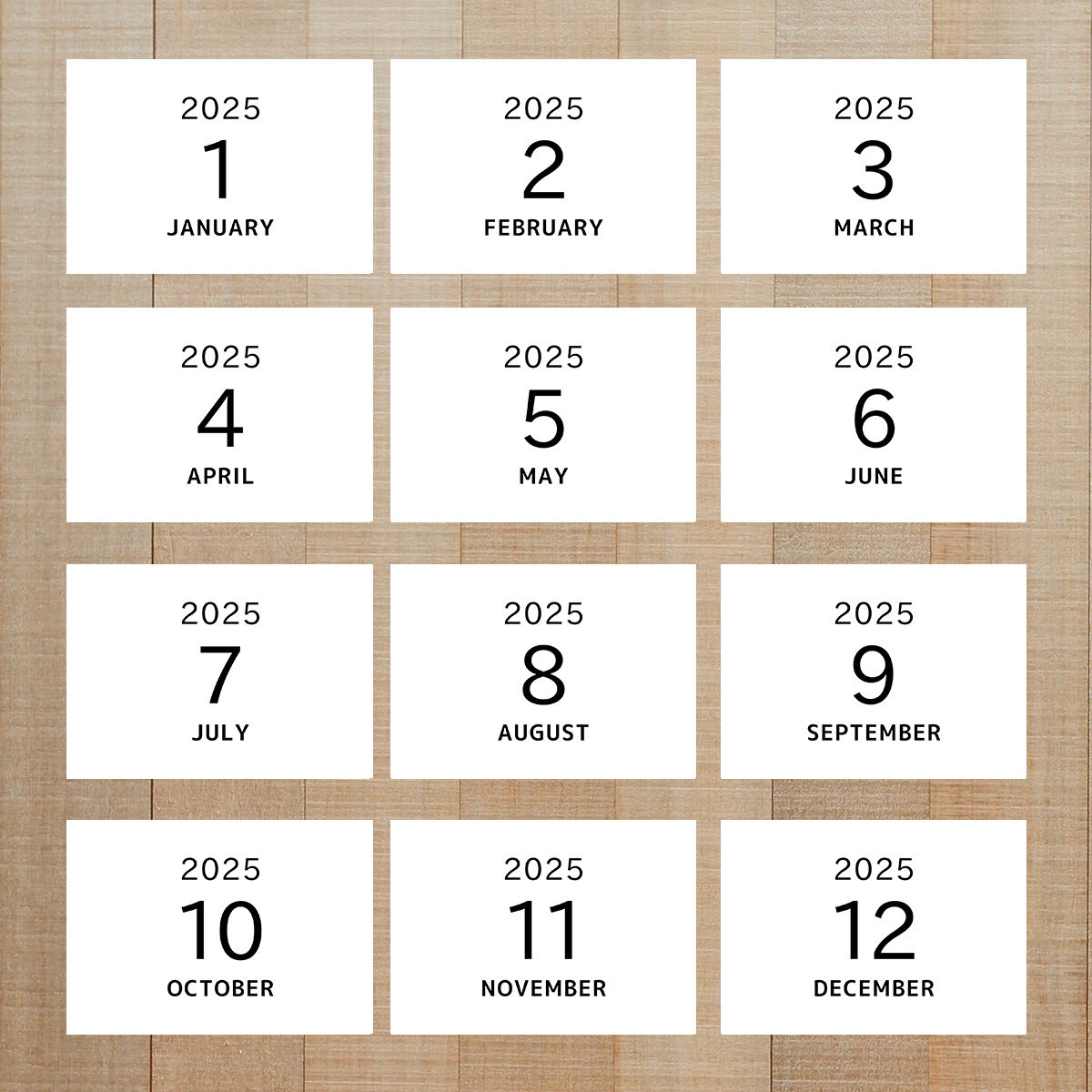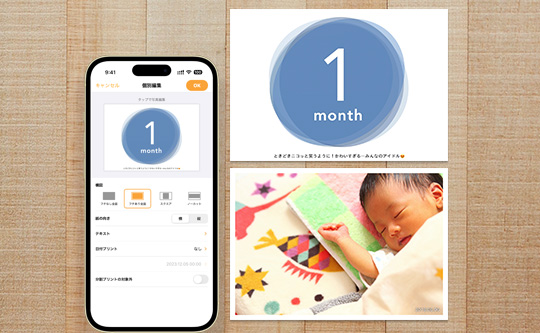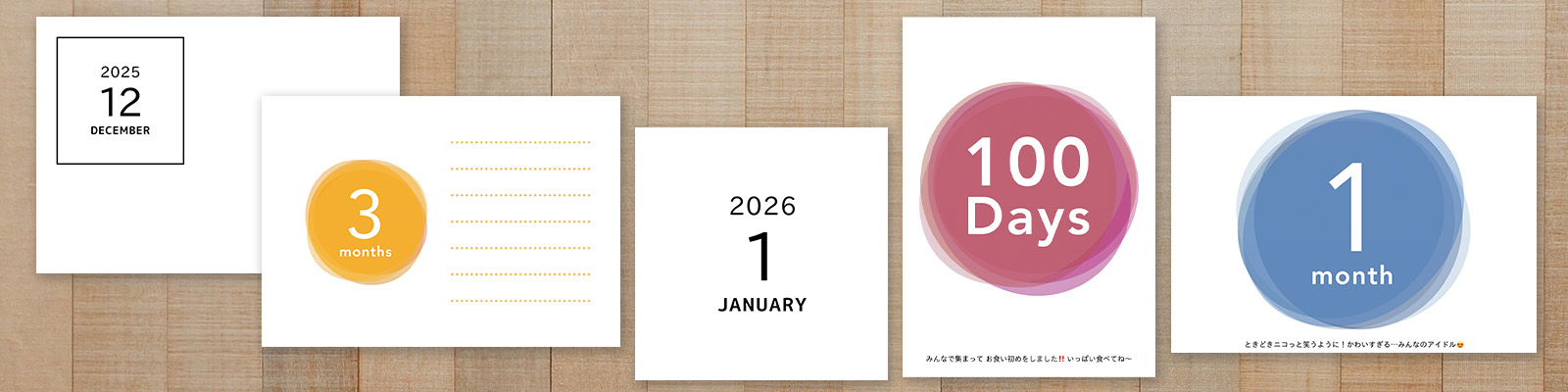
子どものフォトアルバムに差し込んで写真の整理に使ったり、赤ちゃんと一緒に撮影する小物にしたり、活用できる、年月・赤ちゃんの月齢のカードです。
下記の方法でご自宅やコンビニで印刷することができます。
- 文や絵文字を入れて、オリジナルカードにすることもできます。
- Lサイズ(89×127mm)、はがきサイズ(100×148mm)、2Lサイズ(127×178mm)対応。
かかるお金:用紙・プリンタのインク代 or コンビニプリント代金(枚数に応じた料金)
必要なもの:iPhone
<自宅で印刷する場合> 家庭用インクジェットプリンタ(Air Print対応/希望のサイズの「フチなし印刷」ができるもの)
<セブン-イレブンでプリントする場合> Lサイズのみの対応です。
入手までの時間:
<自宅で印刷する場合> 材料があれば、自宅ですぐに出力OK
<セブン-イレブンでプリントする場合> 店頭で出力OK
手順
1.こちらから希望のカードの画像を表示して長押し → [“写真”に追加] する。複数プリントしたい場合は、ここでまとめてダウンロードしておきましょう。
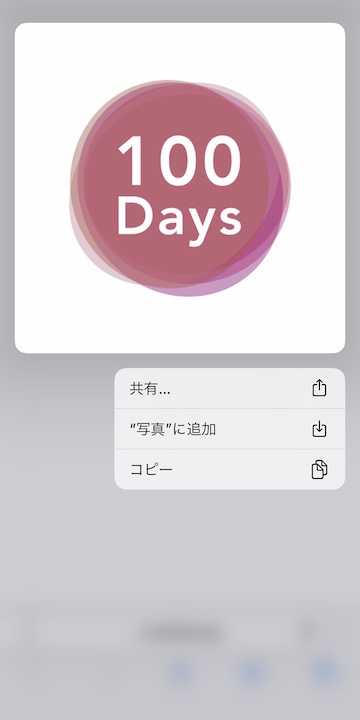
2.iPhoneにアプリ『さくっとプリント』をインストールする
3.「自宅・ コンビニプリント用データ作成」で、印刷したいサイズをタップする。
※はがきサイズ、2Lサイズのデータ作成は、App内購入「データ作成 フル機能」が必要です。(初回のみ)
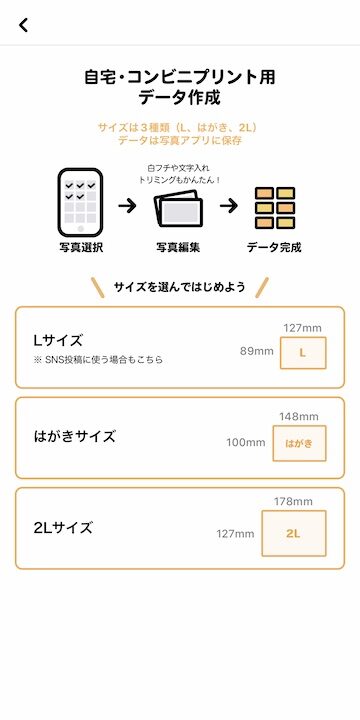
ダウンロードしたカード画像を選ぶ。テキスト入力する場合はここでします。
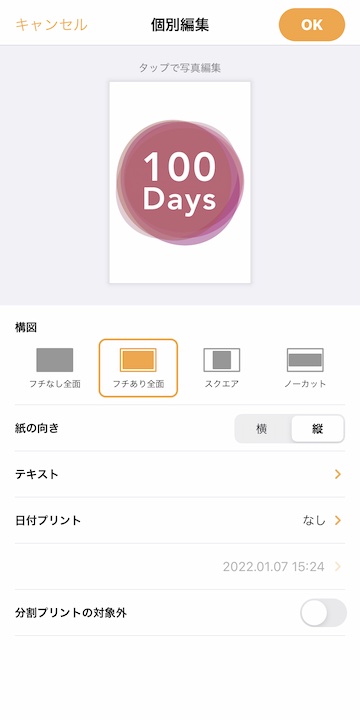
4.「塗り足しの処理」でプリントに利用するプリンタを選択し、データを[作成]する。
※事前にご使用になるプリンタに合わせた「塗り足しの設定」が必要です。
詳しくはこちらをご確認ください。
5.カメラロールに出力されたプリント用データを、プリンタで印刷する。